
局域網(wǎng)掃描軟件(MyLanViewer)
v5.6.9 中文特別版- 軟件大小:4.28 MB
- 軟件語言:英文
- 更新時間:2022-10-25
- 軟件類型:國外軟件 / IP工具
- 運行環(huán)境:WinXP, Win7, Win8, Win10, WinAll
- 軟件授權:免費軟件
- 官方主頁:https://www.mylanviewer.com/network-ip-scanner.html
- 軟件等級 :
- 介紹說明
- 下載地址
- 精品推薦
- 相關軟件
- 網(wǎng)友評論
MyLanViewer是一款可以掃描局域網(wǎng)設備的軟件,啟動軟件就可以自動掃描局域網(wǎng)全部設備,將設備的IP地址、MAC地址顯示在軟件界面,可以選擇打開掃描到的IP地址,可以選擇打開當前的計算機,可以將掃描到的設備信息復制使用,對于需要查詢局域網(wǎng)設備的朋友很有幫助;軟件內(nèi)置很多網(wǎng)絡工具,可以在軟件查看設備的網(wǎng)絡參數(shù),可以在軟件對遠程設備ping,輸入對方的IP地址就可以直接ping,方便查看設備是否連接成功,也可以對設備trace,從而追蹤路由信息,如果你需要管理網(wǎng)絡設備就下載這款軟件!
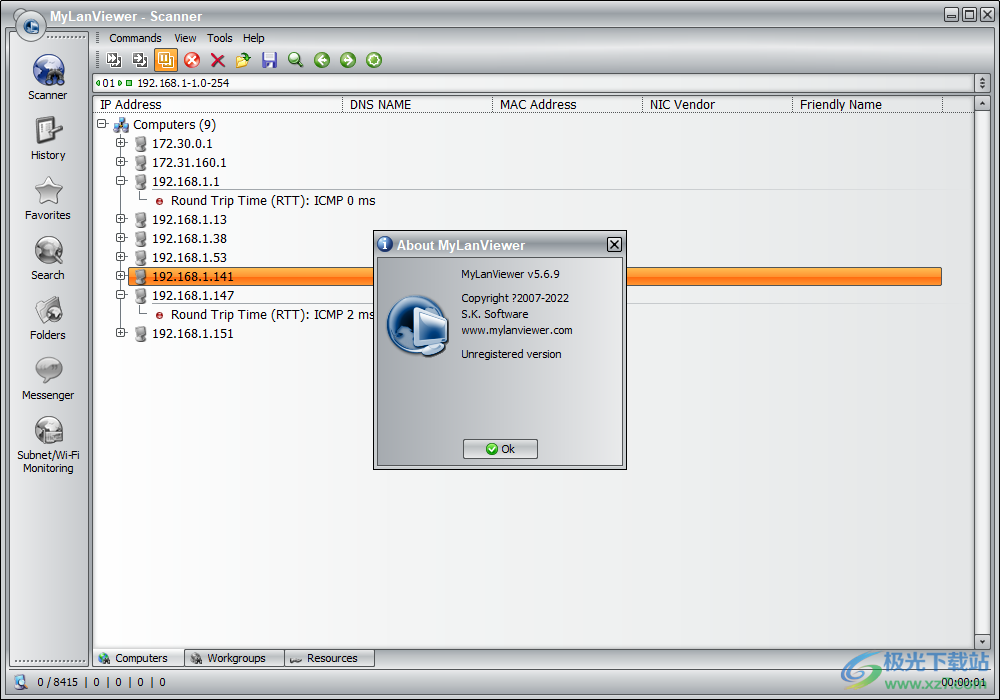
軟件功能
MyLanViewer 網(wǎng)絡/IP 掃描儀是一款功能強大的局域網(wǎng) (LAN) IP 地址掃描器。
此應用程序?qū)椭檎矣芯€或無線 (Wi-Fi) 網(wǎng)絡上計算機的所有 IP 地址、MAC 地址和共享文件夾。
該程序掃描網(wǎng)絡并在易于閱讀的好友列表樣式窗口中顯示您的網(wǎng)絡計算機,該窗口提供每臺計算機的計算機名稱、IP 地址、MAC 地址、NIC 供應商、操作系統(tǒng)版本、登錄用戶、共享文件夾和其他技術詳細信息.
它能夠監(jiān)控您的外部 IP 地址并在更改時發(fā)送電子郵件通知。
MyLanViewer Network/IP Scanner 還可以打開和關閉遠程計算機、查看和控制您的共享文件夾、終止用戶會話、顯示 netstat 信息、檢測流氓 DHCP 服務器和其他網(wǎng)絡工具。
該軟件可以監(jiān)控您子網(wǎng)上的所有設備(甚至是隱藏的),并在發(fā)現(xiàn)新設備時發(fā)送警報(例如,知道誰連接到您的 WiFi 路由器或無線網(wǎng)絡)。該程序易于安裝和使用,并具有用戶友好和美觀的界面。
軟件特色
1、MyLanViewer提供網(wǎng)絡設備搜索功能,可以自動發(fā)現(xiàn)電腦連接的全部設備
2、只要是可以通信的設備都可以在軟件界面找到
3、連接交換機的計算機都可以在軟件顯示IP地址
4、可以將搜索到的設備添加到收藏界面,方便以后快速連接設備
5、支持設備信息復制功能,掃描到的設備都可以右鍵選擇Copy To Clipboard
6、支持設備通信測試,輸入IP地址點擊ping就可以測試連接情況
7、支持打開事件日志文件,可以在軟件查看連接設備的日志內(nèi)容
8、支持移動到已知設備、移動到未知設備、禁用來自此設備的通知
9、支持按當前OUl對設備進行分組、按當前OUl取消設備分組
使用方法
1、將MyLanViewer-setup.exe直接安裝到電腦
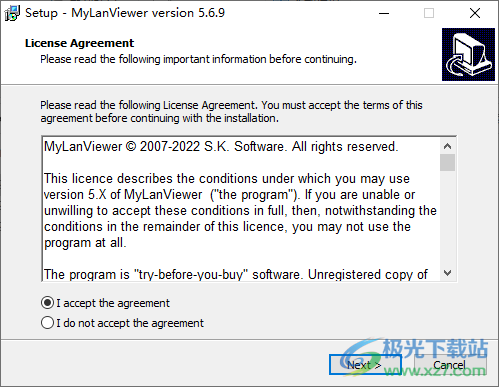
2、如圖所示,自動掃描局域網(wǎng)的設備,將掃描到的IP地址顯示在軟件界面
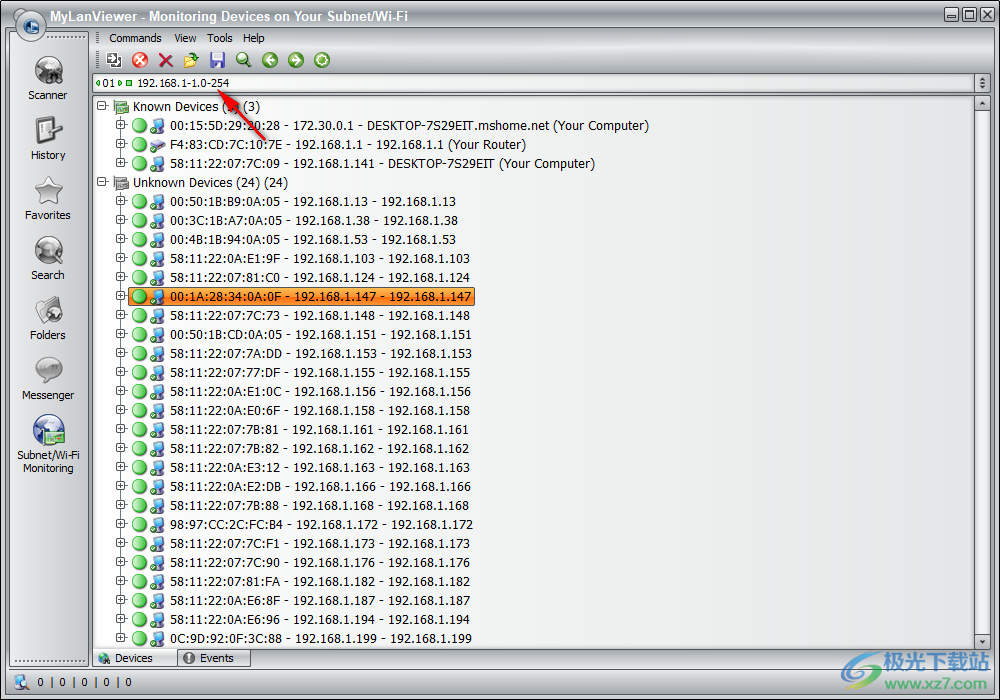
3、打開資源
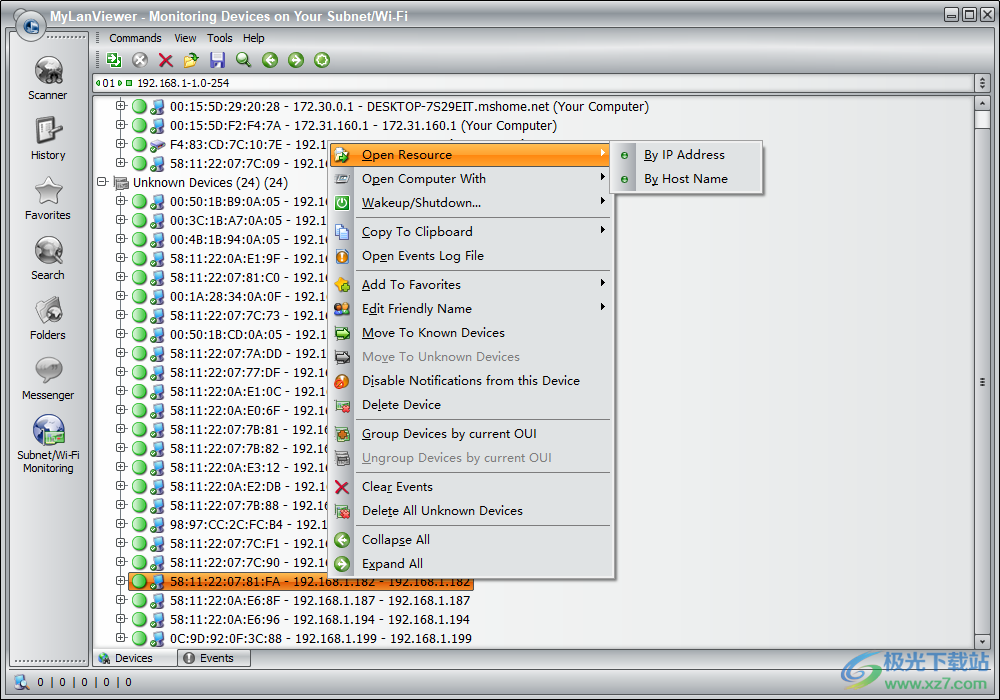
使用打開計算機:By IP Address、By Host Name
喚醒/關閉
復制到剪貼板
打開事件日志文件
添加到收藏夾
編輯友好名稱
移動到已知設備
移動到未知設備
禁用來自此設備的通知
刪除設備
按當前OUl對設備進行分組
按當前OUI取消設備分組
清除事件
刪除所有未知設備
4、Commands選項界面
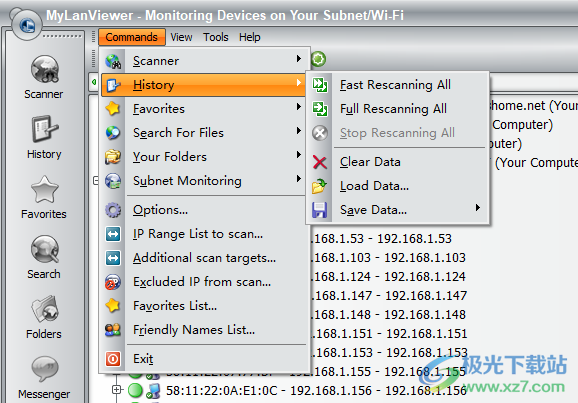
掃描儀
歷史
收藏夾
搜索文件
您的文件夾
子網(wǎng)監(jiān)控
選項。。。
要掃描的IP范圍列表。。。
其他掃描目標。。
已從掃描中排除IP。。。
收藏夾列表。。。
友好名稱列表。。。
5、視圖界面:Scanner、History、Favorites、Search For Files、Your Shared Folders、Messenger
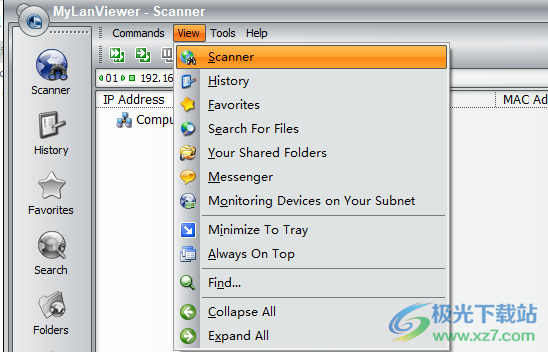
6、工具菜單
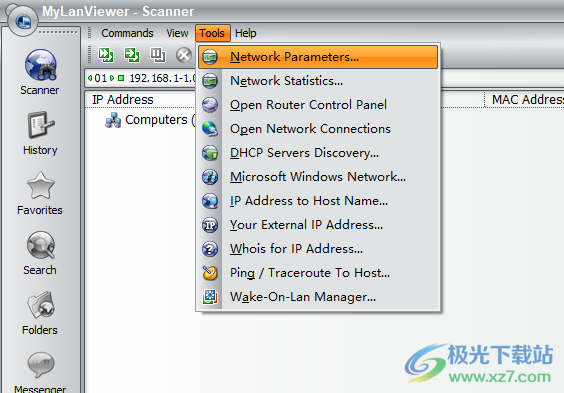
網(wǎng)絡參數(shù)。。。
網(wǎng)絡統(tǒng)計信息。。。
打開路由器控制面板
打開網(wǎng)絡連接
DHCP服務器發(fā)現(xiàn)。。。
Microsoft Windows網(wǎng)絡。。。
IP地址到主機名。。。
您的外部IP地址。。。
Whois for IP地址。。。
Ping跟蹤路由到主機。。。
喚醒局域網(wǎng)管理器。
7、幫助界面,如果你需要查看軟件更多的介紹內(nèi)容就可以點擊help
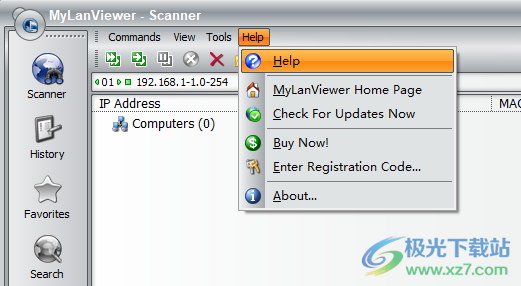
8、在Ping Traceroute To Host中可以輸入一個地址直接ping,也可以追蹤路由
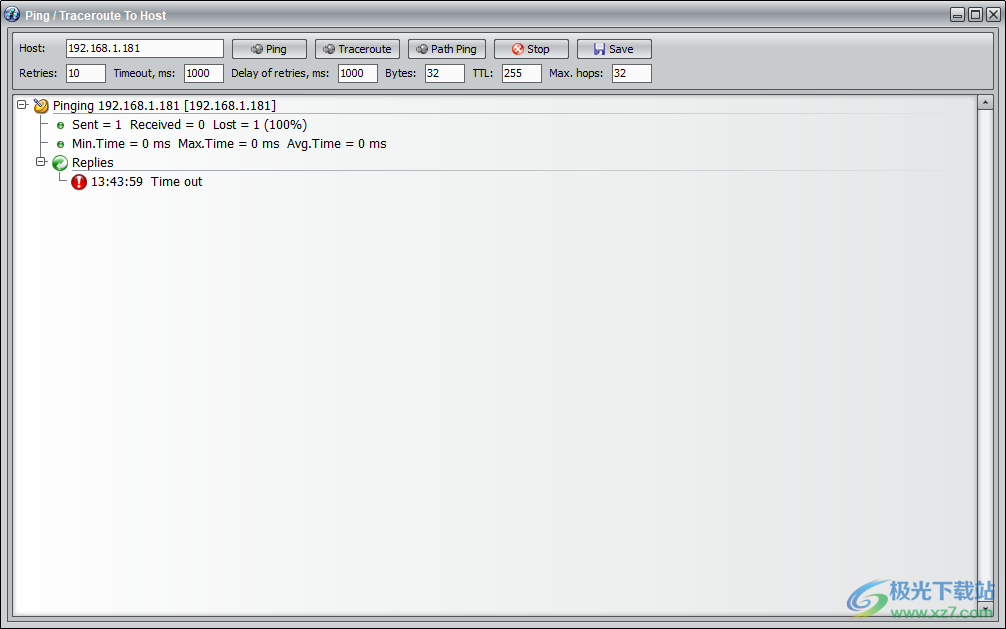
9、接口菜單
面部顏色
面部顏色設置。
您可以選擇以下顏色之一:
標準-由桌面樣式定義的顏色。
自定義-用戶定義的顏色。
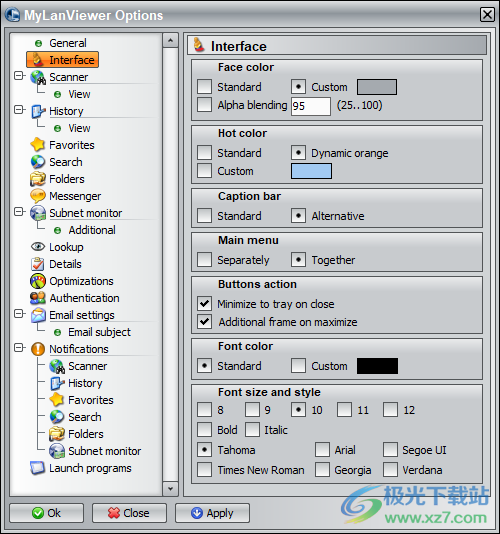
熱門顏色
突出顯示顏色設置。
您可以選擇以下顏色之一:
標準-由桌面樣式定義的顏色。
動態(tài)橙色-橙色色調(diào)(取決于桌面風格)。
自定義-用戶定義的顏色。
標題條
窗口標題設置。
您可以選擇以下樣式之一:
標準-標題由系統(tǒng)繪制。
可選-標題由應用程序繪制。
主菜單
您可以選擇以下樣式之一:
單獨-主菜單與工具欄分離。
一起-主菜單附在工具欄上。
按鈕動作
您可以打開/關閉以下選項:
關閉時最小化到托盤-最小化應用程序到托盤。
最大化時的附加幀-當應用程序狀態(tài)最大化時顯示附加幀。
10、“掃描儀”選項卡
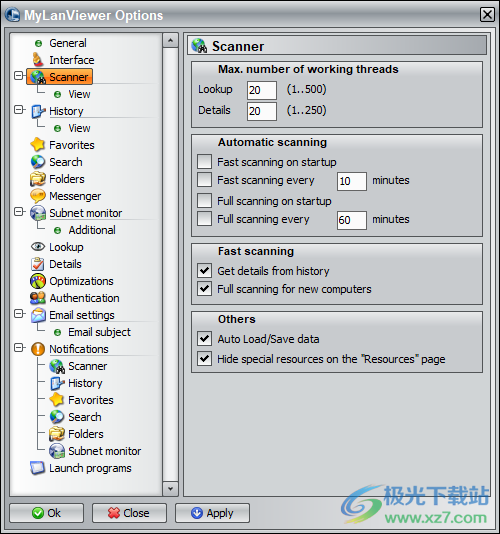
最大工作螺紋數(shù)
最大工作線程數(shù)。
您可以更改以下值:
查找
您可以在1..300范圍內(nèi)選擇值。
細節(jié)
您可以在1..100范圍內(nèi)選擇值。
自動掃描
您可以打開/關閉以下選項:
啟動時快速掃描-選中此選項時,程序?qū)⒃诔绦騿訒r自動啟動快速掃描。
每X分鐘快速掃描-選中此選項后,程序?qū)⒚縓分鐘自動開始快速掃描。
啟動時完全掃描-選中此選項時,程序?qū)⒃诔绦騿訒r自動開始完全掃描。
每X分鐘全掃描-選中此選項后,程序?qū)⒚縓分鐘自動開始全掃描。
快速掃描
您可以打開/關閉以下選項:
從歷史中獲取詳細信息-選中此選項時,快速掃描將從歷史中檢索詳細信息。
新計算機的完全掃描-選中此選項時,快速掃描將檢索新計算機的詳細信息。
11、“收藏夾”選項卡
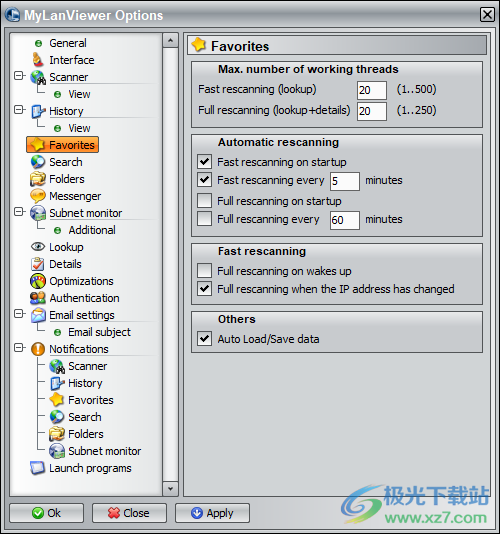
最大工作螺紋數(shù)
最大工作線程數(shù)。
您可以更改以下值:
快速(查找)
您可以在1..300范圍內(nèi)選擇值。
完整(查找+詳細信息)
您可以在1..100范圍內(nèi)選擇值。
自動重新掃描
您可以打開/關閉以下選項:
啟動時快速重新掃描-選中此選項后,程序?qū)⒃诔绦騿訒r開始對所有收藏夾計算機進行快速重新掃描。
每X分鐘快速重新掃描一次-選中此選項后,程序?qū)⒚縓分鐘開始對所有收藏夾計算機進行快速重新掃描。
啟動時完全重新掃描-選中此選項后,程序?qū)⒃诔绦騿訒r開始對所有收藏夾計算機進行完全重新掃描。
每X分鐘完全重新掃描一次-選中此選項后,程序?qū)⒚縓分鐘開始對所有收藏夾計算機進行完全重新掃描。
快速重新掃描
您可以打開/關閉以下選項:
喚醒時完全重新掃描-選中此選項時,快速重新掃描將在計算機狀態(tài)啟動時檢索計算機的所有詳細信息。
其他
您可以打開/關閉以下選項:
自動加載/保存數(shù)據(jù)-選中此選項后,程序?qū)⒃诔绦騿訒r自動加載收藏夾。
12、搜索選項
您可以更改以下值:
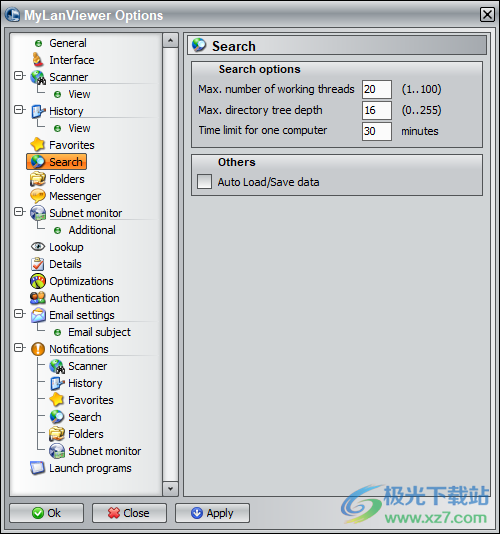
最大工作線程數(shù)-工作線程的最大數(shù)量。您可以在1..100范圍內(nèi)選擇值。
最大目錄樹深度-確定目標文件的基本文件夾的最大目錄級別。您可以選擇范圍為0..255的值。
一臺計算機的時間限制-確定在一臺計算機中搜索的超時時間(以分鐘為單位)。
其他
您可以打開/關閉以下選項:
自動加載/保存數(shù)據(jù)-選中此選項時,程序?qū)⒃诔绦騿訒r自動加載以前的結果。
下載地址
- Pc版
局域網(wǎng)掃描軟件(MyLanViewer) v5.6.9 中文特別版
本類排名
本類推薦
裝機必備
換一批- 聊天
- qq電腦版
- 微信電腦版
- yy語音
- skype
- 視頻
- 騰訊視頻
- 愛奇藝
- 優(yōu)酷視頻
- 芒果tv
- 剪輯
- 愛剪輯
- 剪映
- 會聲會影
- adobe premiere
- 音樂
- qq音樂
- 網(wǎng)易云音樂
- 酷狗音樂
- 酷我音樂
- 瀏覽器
- 360瀏覽器
- 谷歌瀏覽器
- 火狐瀏覽器
- ie瀏覽器
- 辦公
- 釘釘
- 企業(yè)微信
- wps
- office
- 輸入法
- 搜狗輸入法
- qq輸入法
- 五筆輸入法
- 訊飛輸入法
- 壓縮
- 360壓縮
- winrar
- winzip
- 7z解壓軟件
- 翻譯
- 谷歌翻譯
- 百度翻譯
- 金山翻譯
- 英譯漢軟件
- 殺毒
- 360殺毒
- 360安全衛(wèi)士
- 火絨軟件
- 騰訊電腦管家
- p圖
- 美圖秀秀
- photoshop
- 光影魔術手
- lightroom
- 編程
- python
- c語言軟件
- java開發(fā)工具
- vc6.0
- 網(wǎng)盤
- 百度網(wǎng)盤
- 阿里云盤
- 115網(wǎng)盤
- 天翼云盤
- 下載
- 迅雷
- qq旋風
- 電驢
- utorrent
- 證券
- 華泰證券
- 廣發(fā)證券
- 方正證券
- 西南證券
- 郵箱
- qq郵箱
- outlook
- 阿里郵箱
- icloud
- 驅(qū)動
- 驅(qū)動精靈
- 驅(qū)動人生
- 網(wǎng)卡驅(qū)動
- 打印機驅(qū)動
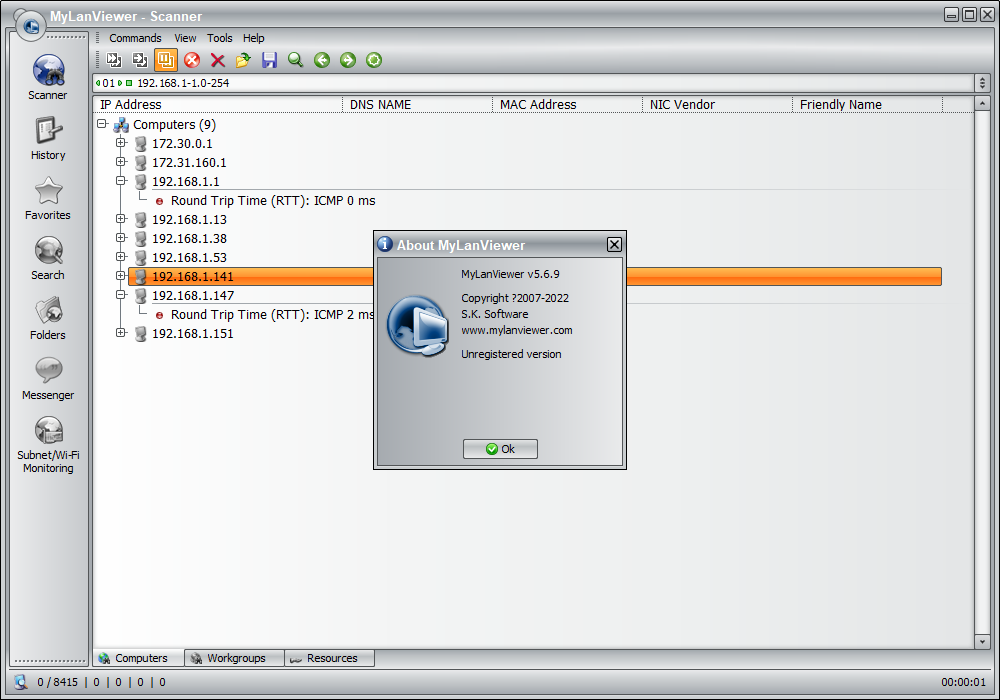








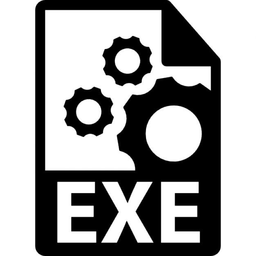
























網(wǎng)友評論